728x90
로직 프로 X 미디 녹음 시 딜레이(레이턴시)가 생기면 건반이 무겁게 느껴집니다. 이럴 때는 모든 기기의 전원을 껐다 켜서 하드웨어적인 부분을 해결하고 그다음 소프트웨어적인 해결책을 모색할 수 있습니다. 즉, 기기적 문제점이 없다는 전제 하에 로직 내 설정에서 문제점을 해결할 수 있는 것입니다.
로직 프로 X : Preference 설정 화면
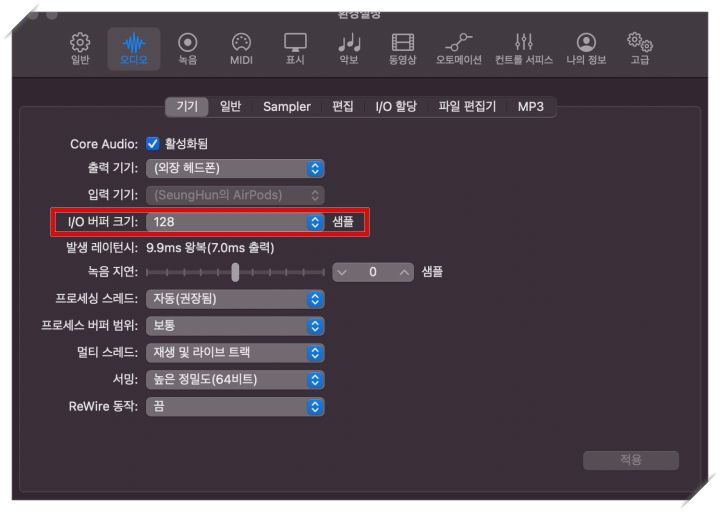
거의 대부분의 소프트웨어적 문제는 바로 이 'I/O 버퍼 크기'가 너무 크게 설정되어 발생 레이턴시가 커지기 때문입니다. 때문에 녹음 시에는 이를 낮춰주면 레이턴시가 해결됩니다.
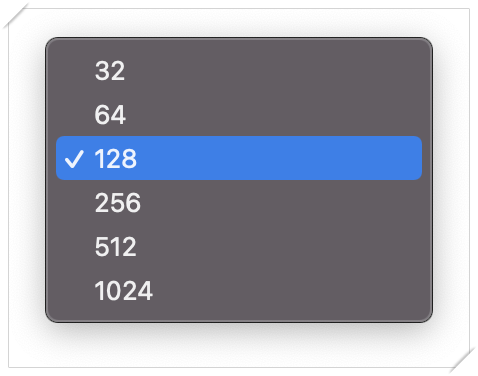
위로 올라갈수록 낮은 버퍼 사이즈로 CPU의 부담은 올라가지만 녹음 시 레이턴시는 줄어들고, 아래로 내려갈수록 높은 버퍼 사이즈로 CPU의 부담은 줄어들지만 녹음 시 레이턴시는 줄어듭니다. 때문에 녹음 시에 레이턴시가 낮은 상태로 유지하는 것이 좋습니다. 보통 10ms이내로 만들어야 하며, 이는 사용하는 오디오 인터페이스의 성능에 좌우됩니다. 만일 불편함을 감수할 수 있다면, 녹음 시에는 최저 버퍼 크기로 녹음하고, 믹싱 시에는 최대 버퍼 크기를 사용하는 방법도 있습니다.
300x250
'음악 > Logic Pro X' 카테고리의 다른 글
| 로직 프로 X : 미디파일 추출하는 쉬운 방법 (0) | 2022.01.15 |
|---|---|
| 로직 프로 X 팁 : 한 마디에 4박 → 3박 변경하는 방법 (0) | 2022.01.11 |
| Logic Pro X : 간단 리버브 사용하기 (0) | 2021.12.15 |
| Logic Pro X : 녹음시 체크해야 할 것들 (0) | 2021.12.09 |
| Logic Pro X : 클릭 툴(Click Tool) 설정 (0) | 2021.12.06 |